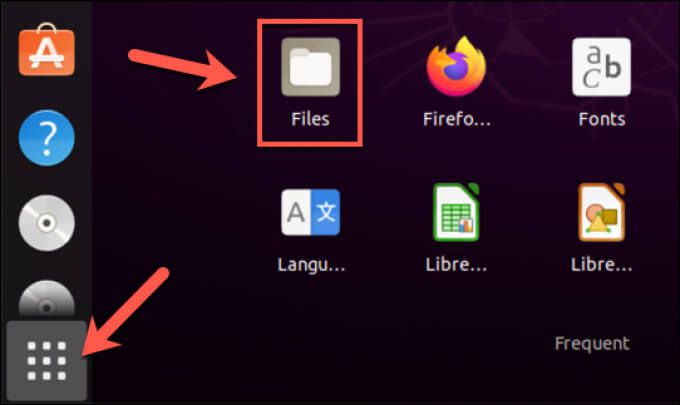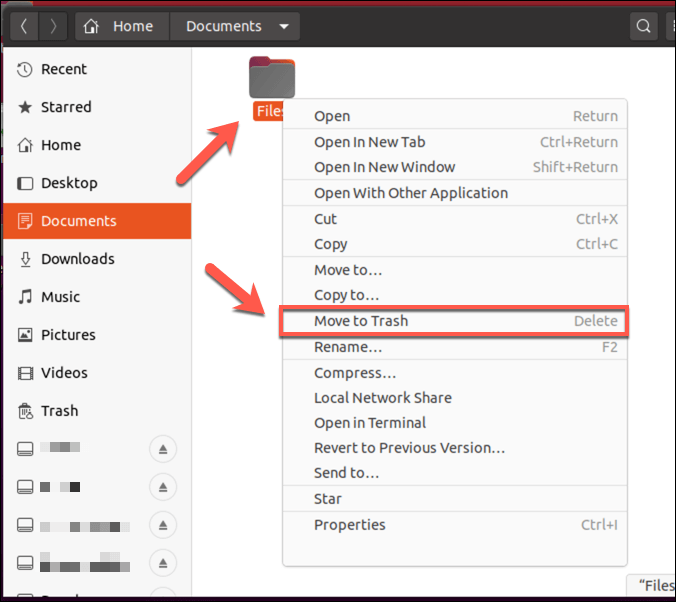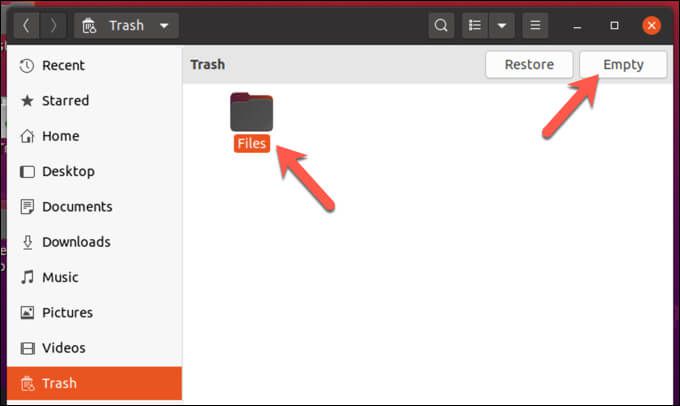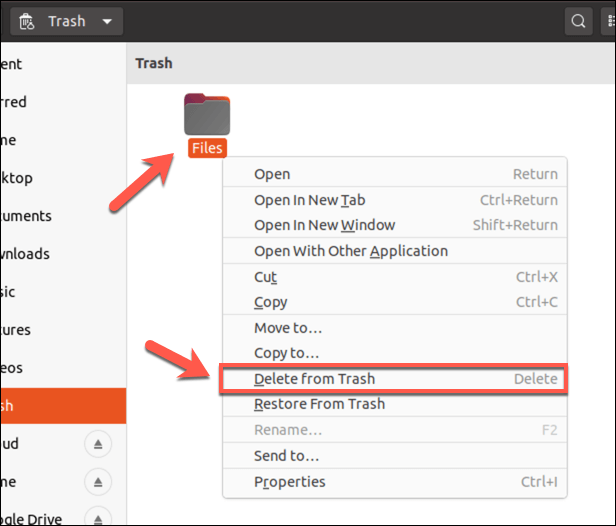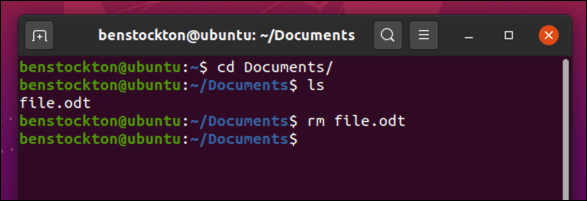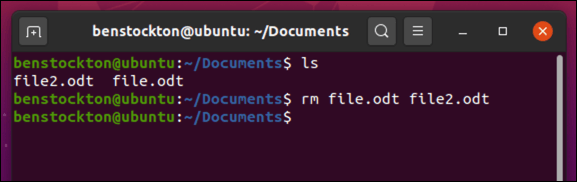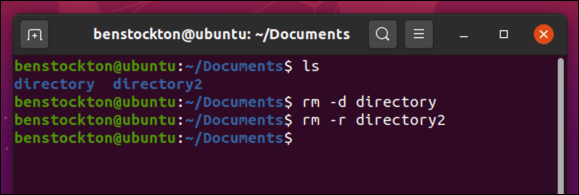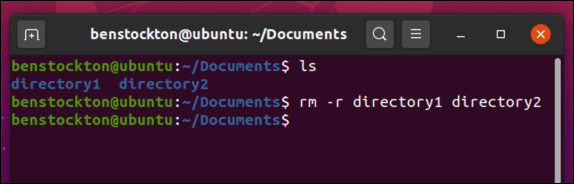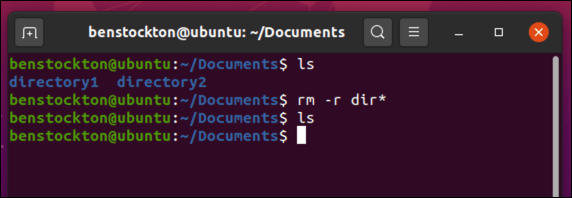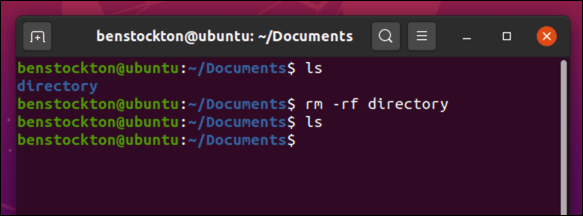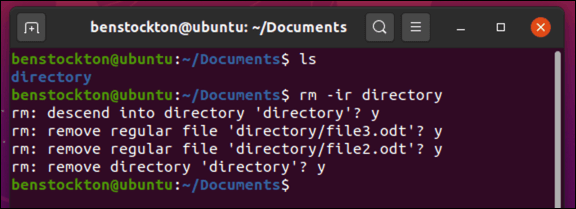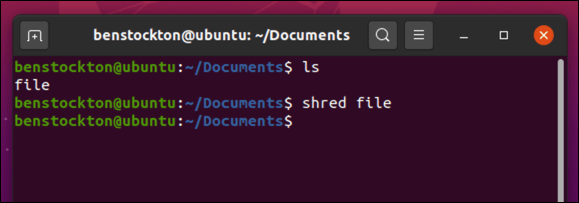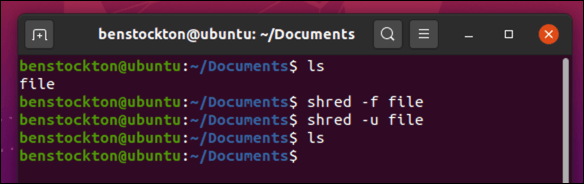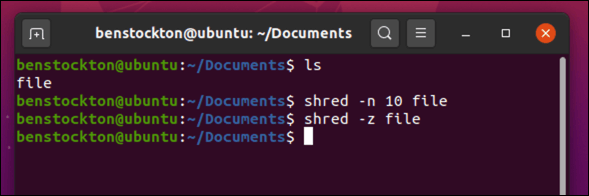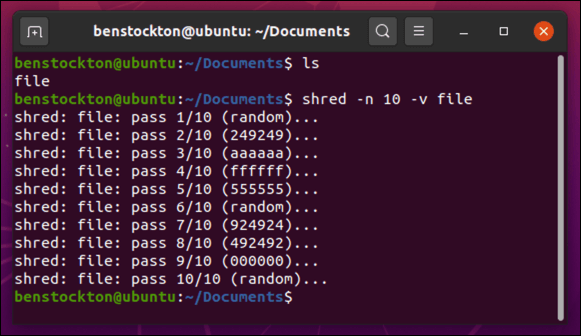หากคุณมีสิทธิ์การเข้าถึงรูทบนพีซี Linux ของคุณคุณมีอำนาจในการลบไฟล์หรือไดเร็กทอรีที่คุณต้องการ อย่างไรก็ตามสิ่งนี้อาจเป็นอันตรายได้ด้วยเครื่องมืออย่าง rmที่ช่วยให้ผู้ใช้ลบไฟล์ระบบที่สำคัญได้โดยไม่ตั้งใจ นั่นเป็นเหตุผลว่าทำไมถ้าคุณพยายามลบ ไฟล์หรือไดเร็กทอรีใน Linux คุณต้องใช้ความระมัดระวัง
มีสองสามวิธีที่คุณสามารถลบไดเร็กทอรีหรือไฟล์บน Linux โดยใช้ ตัวจัดการไฟล์ของการแจกจ่าย Linux หรือเทอร์มินัลแบบเปิด (ตราบใดที่คุณมี สิทธิ์ที่ถูกต้อง ) หากคุณต้องการทราบวิธีการลบไฟล์หรือไดเร็กทอรีใน Linux คุณจะต้องทำสิ่งต่อไปนี้

การใช้ File Manager เพื่อลบไฟล์หรือไดเรกทอรีใน Linux
หากคุณเป็น ผู้เริ่มต้น Linux คุณอาจต้องระวังเกี่ยวกับการใช้เทอร์มินัลเพื่อลบไฟล์หรือโฟลเดอร์ใน Linux ท้ายที่สุดแล้วจะไม่มีการย้อนกลับเมื่อคุณตั้งค่าคำสั่งเช่น rmเพื่อเริ่มลบไฟล์ แทนที่จะเสี่ยงสิ่งนี้คุณสามารถใช้ตัวจัดการไฟล์ที่มาพร้อมกับการแจกจ่าย Linux ของคุณเพื่อลบไฟล์หรือโฟลเดอร์แทน
แม้ว่าตัวจัดการไฟล์ Linux จะมีการออกแบบที่แตกต่างกันออกไป แต่ก็ควรทำงานในลักษณะเดียวกัน คู่มือนี้จะอธิบายวิธีดำเนินการโดยใช้ตัวจัดการไฟล์ของ Ubuntu แต่ขั้นตอนต่างๆน่าจะคล้ายกันสำหรับตัวจัดการไฟล์ที่รวมอยู่ในการแจกแจงอื่น ๆ
ในการเริ่มต้นให้เปิดตัวจัดการไฟล์บน Linux distro ของคุณ . สิ่งนี้ไม่ควรหายากเกินไปโดยไอคอนผู้ใช้น่าจะอยู่ในรูปของโฟลเดอร์เอกสาร ใน Ubuntu แอปนี้มีชื่อว่า Files
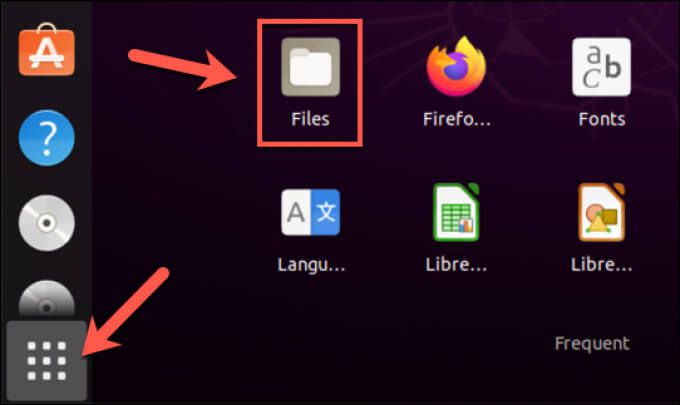
ในตัวจัดการไฟล์ของ distro ให้ไปที่ไดเร็กทอรีที่มี ไฟล์หรือโฟลเดอร์ย่อยที่คุณต้องการลบ ขั้นแรกเลือกไฟล์หรือโฟลเดอร์ที่คุณต้องการลบ เมื่อเลือกแล้วให้คลิกขวาที่ไฟล์แล้วเลือก ย้ายไปที่ถังขยะย้ายไปที่ถังขยะหรือ ลบขึ้นอยู่กับการกระจายและสถานที่ของคุณ คุณยังสามารถเลือกปุ่ม ลบบนแป้นพิมพ์ของคุณเพื่อให้ได้เอฟเฟกต์เดียวกัน
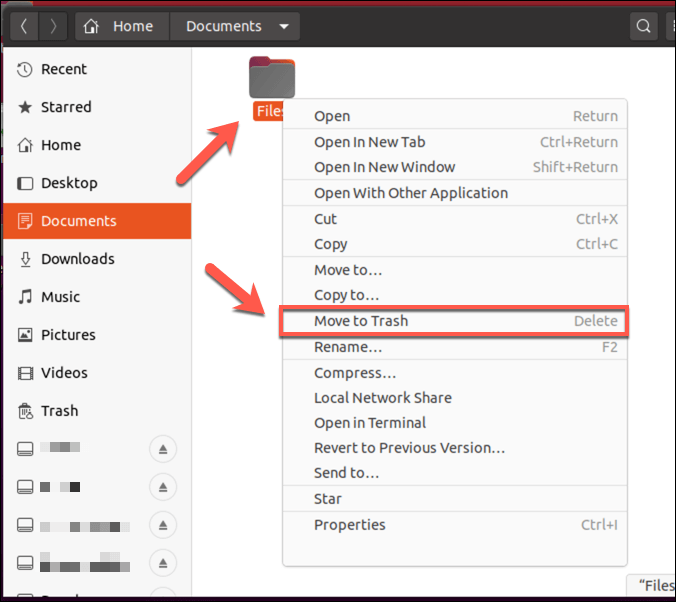
การแจกแจงส่วนใหญ่ทำงาน a ระบบถังขยะที่ช่วยให้คุณ "จัดเก็บ" ไฟล์ก่อนที่จะถูกลบทำให้คุณมีโอกาสกู้คืนได้ โดยทั่วไปจะพบในเดสก์ท็อปเป็นรายการในตัวจัดการไฟล์ของคุณหรือเป็นแอปที่คุณสามารถเปิดได้ในเมนูซอฟต์แวร์ของคุณ ในการดำเนินการลบให้เสร็จสิ้นให้เข้าสู่โฟลเดอร์ถังขยะจากนั้นเลือกตัวเลือก ว่างเปล่าหรือ ลบตัวเลือกเหล่านี้อาจแตกต่างกันไปขึ้นอยู่กับการกระจายของคุณ
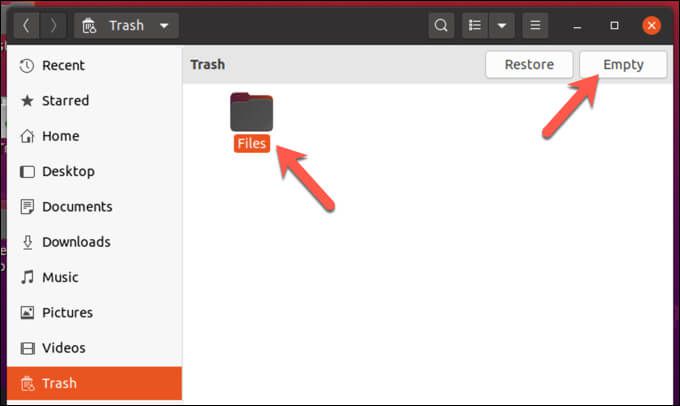
หรือเลือกรายการของคุณ (หรือรายการ) จากนั้นคลิกขวาและเลือก ลบจากถังขยะเพื่อลบออกทั้งหมดแทน
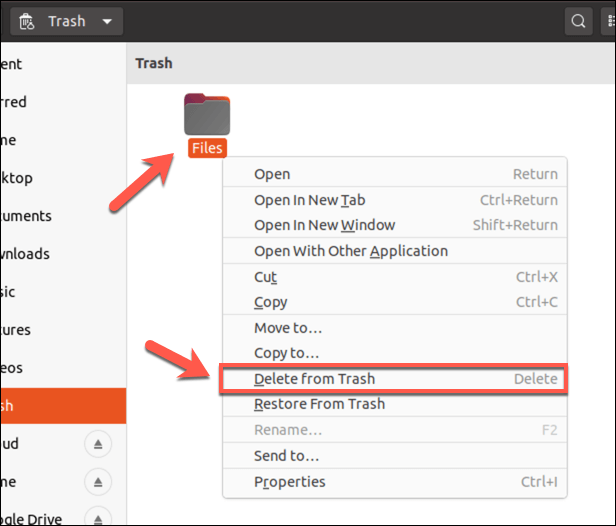
วิธีลบไฟล์หรือไดเรกทอรีใน Linux โดยใช้คำสั่ง rm
การลบไฟล์หรือโฟลเดอร์โดยใช้แอปจัดการไฟล์ของการแจกจ่ายของคุณทำงานได้ดี แต่ก็มีบางส่วน ข้อ จำกัด ตัวอย่างเช่นหากคุณไม่ใช่เจ้าของไฟล์คุณจะต้องเปิดตัวจัดการไฟล์ด้วยการเข้าถึงรูทโดยใช้เทอร์มินัลเพื่อลบไฟล์ นอกจากนี้คุณยังไม่สามารถใช้แอปเช่นนี้กับการติดตั้ง Linux แบบ headless (เทอร์มินัลเท่านั้น)
นั่นคือที่มาของคำสั่ง rmคำสั่ง Unix นี้มีมาตั้งแต่ปี 1971 และยังคงเป็นวิธีที่เร็วที่สุดในการลบไฟล์หรือไดเร็กทอรีบน Linux อย่างไรก็ตามขอเตือน - คำสั่ง rmมีพลังมากโดยเฉพาะอย่างยิ่งหากคุณกำลังเรียกใช้ ด้วย sudo หรือในฐานะผู้ใช้รูท โดยตรงดังนั้นคุณจะต้องใช้ความระมัดระวังด้วย
In_content_1 ทั้งหมด: [300x250] / dfp: [640x360]->
ในการลบไฟล์เดียวโดยใช้ rmให้เปิดหน้าต่างเทอร์มินัลใหม่ (หรือการเชื่อมต่อ SSH ระยะไกล) แล้วพิมพ์ ไฟล์ rmโดยแทนที่ ไฟล์ด้วยชื่อไฟล์ที่ถูกต้อง หากคุณไม่ได้อยู่ในไดเร็กทอรีเดียวกันคุณจะต้องใช้ cdเพื่อย้ายไปยังไดเร็กทอรีก่อนหรือใช้เส้นทางไฟล์แบบเต็ม (เช่น rm / path / to / file ) แทน
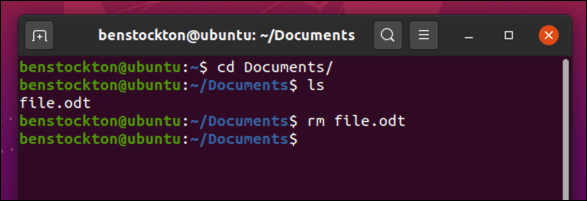
ในการลบหลายไฟล์ให้พิมพ์ rm file1 file2โดยแทนที่ file1และ file2ด้วยชื่อไฟล์และเส้นทางไฟล์ที่ถูกต้อง คุณสามารถเพิ่มไฟล์เพิ่มเติมในคำสั่งนี้เพื่อลบมากกว่าสองไฟล์ได้
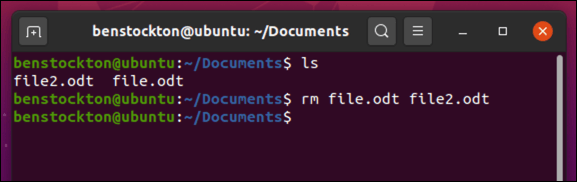
หากคุณต้องการลบไดเร็กทอรีว่างบน Linux ให้พิมพ์ rm -d ไดเร็กทอรีแทนที่ ไดเร็กทอรีด้วยชื่อไดเร็กทอรีและพา ธ ที่ถูกต้อง หากไดเรกทอรีไม่ว่างเปล่าและมีโฟลเดอร์ย่อยหรือไฟล์ให้พิมพ์ ไดเรกทอรี rm -rแทนที่ ไดเรกทอรีด้วยชื่อและเส้นทางที่ถูกต้อง
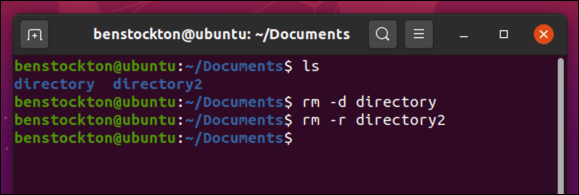
นอกจากนี้คุณยังสามารถลบไดเรกทอรีหลายรายการพร้อมกันได้โดยพิมพ์ rm -r directory1, directory2เป็นต้น
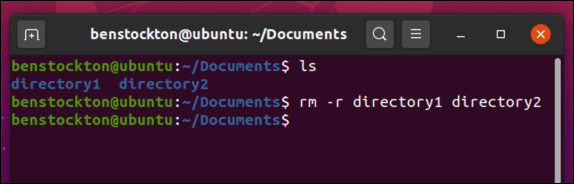
หากคุณต้องการลบไฟล์หรือไดเรกทอรีทั้งหมดที่ตรงกับไฟล์หรือชื่อไดเร็กทอรีบางส่วนคุณสามารถใช้สัญลักษณ์แทนเช่นเครื่องหมายดอกจัน ( *) ในการดำเนินการนี้ให้พิมพ์ rm fil *หรือ rm -r dir *แทนที่ตัวยึดตำแหน่ง filหรือ dirด้วย ชื่อไฟล์และเส้นทางไดเร็กทอรีของคุณเอง
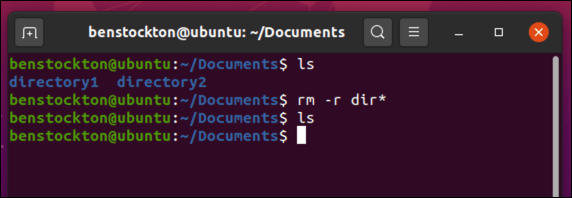
หากไฟล์หรือไดเร็กทอรีได้รับการป้องกันคุณอาจต้องบังคับให้ลบออก ในการดำเนินการนี้ให้พิมพ์ rm -rf pathแทนที่ตัวยึดตำแหน่ง เส้นทางด้วยไดเร็กทอรีหรือเส้นทางของไฟล์ที่ถูกต้อง คำสั่งนี้ มีความเสี่ยงสูงดังนั้นตรวจสอบให้แน่ใจว่าเส้นทางที่คุณใช้นั้นถูกต้องก่อนที่จะดำเนินการต่อ
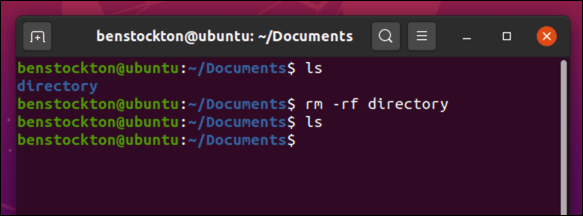
หากคุณกังวลเกี่ยวกับการใช้คำสั่ง rm -rfคุณสามารถบังคับให้ rmขอการยืนยันก่อนที่จะลบไฟล์หรือไดเรกทอรีแต่ละรายการ ในการดำเนินการนี้ให้ใช้ rm -i pathแทนที่ pathด้วยชื่อไฟล์หรือเส้นทางไดเรกทอรีของคุณเอง สำหรับไดเรกทอรีให้ใช้ rm -ir pathแทน สำหรับแต่ละรายการให้เลือกปุ่ม Yบนแป้นพิมพ์ของคุณจากนั้นเลือก Enterเพื่อยืนยัน
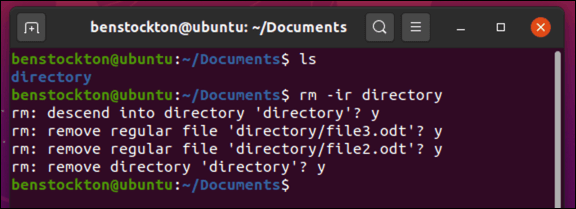
หากคุณต้องการ หากต้องการเรียนรู้เพิ่มเติมเกี่ยวกับตัวเลือกและอาร์กิวเมนต์ rmที่เป็นไปได้ให้พิมพ์ man shredในเทอร์มินัลเพื่อดูคู่มือฉบับเต็ม
การลบไฟล์โดยสมบูรณ์ การใช้คำสั่ง shred
แม้ว่าคำสั่งเช่น rm และการยกเลิกการลิงก์จะดีมากสำหรับการลบไฟล์ใน Linux แต่ก็ยังทิ้งร่องรอยไว้ คุณ (หรือคนอื่น) สามารถใช้ร่องรอยเหล่านี้เพื่อ กู้คืนไฟล์ จากฮาร์ดไดรฟ์หรือที่เก็บข้อมูลแบบพกพาที่คุณได้ลบไปก่อนหน้านี้ สิ่งนี้อาจไม่เหมาะอย่างยิ่งโดยเฉพาะอย่างยิ่งหากคุณไม่ต้องการให้ดึงไฟล์
ในการแก้ไขปัญหานี้คุณสามารถเขียนทับไฟล์ได้ก่อนโดยใช้คำสั่ง ฉีกวิธีนี้ทำให้แน่ใจว่าข้อมูลทั้งหมดภายในไฟล์ถูกเขียนทับซ้ำ ๆ ก่อนที่จะถูกลบเพื่อให้แน่ใจว่าไม่มีร่องรอยของไฟล์เหลืออยู่และป้องกันไม่ให้ถูกเรียกคืน คุณอาจต้องการใช้คำสั่งนี้เพื่อลบเอกสารที่ละเอียดอ่อนเป็นต้น
ในการดำเนินการนี้ให้เปิดหน้าต่างเทอร์มินัลหรือทำการเชื่อมต่อจากระยะไกลโดยใช้ SSH แล้วพิมพ์ ไฟล์ฉีก>แทนที่ ไฟล์ด้วยชื่อไฟล์และเส้นทางของคุณเอง หากคุณไม่ต้องการระบุเส้นทางไปยังไฟล์ให้ใช้ cdเพื่อเดินทางไปยังไดเร็กทอรีที่มีไฟล์หรือไดเร็กทอรีย่อยที่คุณต้องการลบออกก่อน
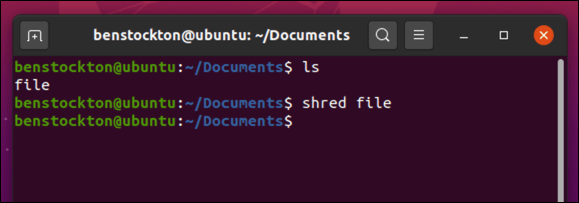
คำสั่ง shredมีพารามิเตอร์เพิ่มเติมที่คุณสามารถส่งผ่านเพื่อให้แน่ใจว่าไฟล์ของคุณถูกลบอย่างปลอดภัย ตัวอย่างเช่น shred -fจะบังคับให้ลบไฟล์ที่มีการป้องกันการเขียนในขณะที่ shred -uจะทำให้แน่ใจว่าไฟล์จะถูกลบออกอย่างสมบูรณ์เมื่อทำการหั่นเพื่อให้แน่ใจว่าไฟล์จะไม่ปรากฏใน ตัวจัดการไฟล์ของคุณหรือใช้คำสั่ง ls
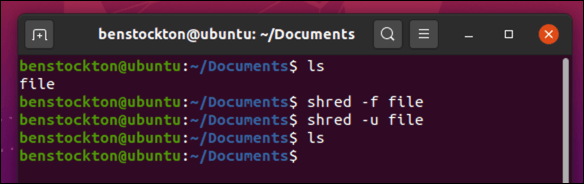
หากคุณต้องการเขียนทับไฟล์มากกว่ามาตรฐาน 3 เท่าให้ใช้ shred -n 0แทนที่ 0/ strong >ด้วยค่าตัวเลขทางเลือก หากคุณต้องการซ่อนเอฟเฟกต์ฉีกให้ใช้ shred -zเพื่อบังคับให้ใช้การรันขั้นสุดท้ายที่เขียนทับไฟล์ด้วยศูนย์
คำสั่ง ฉีกมักจะไม่ส่งผลลัพธ์ใด ๆ ไปยังเทอร์มินัล หากคุณต้องการดูรายละเอียดเพิ่มเติมเกี่ยวกับสิ่งที่กำลังทำงานอยู่ให้ใช้ ฉีก -vแทน
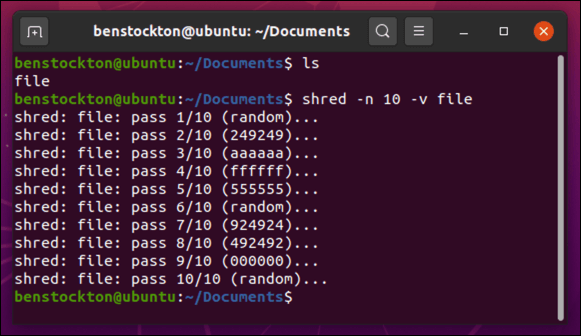
เช่นเดียวกับ rm คุณสามารถเรียนรู้เพิ่มเติมได้โดยพิมพ์ man shredในเทอร์มินัลก่อนที่จะใช้คำสั่ง
การป้องกันไฟล์ของคุณบนระบบ Linux
เมื่อคุณลบไดเร็กทอรีหรือไฟล์ใน Linux คุณกำลังเพิ่มพื้นที่ว่างในฮาร์ดไดรฟ์สำหรับไฟล์ที่สำคัญไม่ว่าจะเป็นเอกสารสำคัญหรือรูปภาพที่ไม่สามารถถูกแทนที่ได้ ไม่สำคัญว่าคุณจะใช้ ลินุกซ์มิ้นต์ หรือ การกระจายหลักอื่น ๆ ใด ๆ ก็ตามเนื่องจากขั้นตอนข้างต้นควรใช้ได้กับ Linux distro เกือบทุกรุ่นที่คุณเลือกใช้
หากคุณกังวลเกี่ยวกับการสูญหายของข้อมูลมีขั้นตอนบางอย่างที่คุณสามารถทำได้เพื่อปกป้องไฟล์ของคุณ แม้ว่าโดยทั่วไประบบ Linux จะมีความปลอดภัยมากกว่า แต่ โปรแกรมป้องกันไวรัส Linux สามารถช่วยคุณรักษาไฟล์ของคุณให้ปลอดภัยจากมัลแวร์ที่อาจแพร่กระจายไปทั่วเครือข่ายท้องถิ่นของคุณ คุณอาจต้องการพิจารณา 8โดยใช้ที่เก็บข้อมูลภายในหรือบนคลาวด์ด้วย
กระทู้ที่เกี่ยวข้อง: